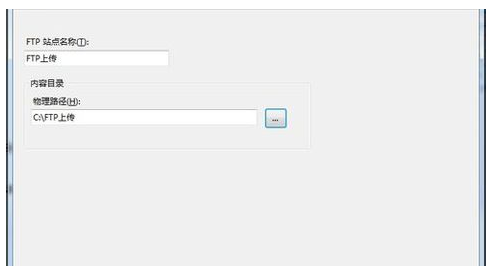1、首先在本地機器上創建一個用戶,用來登錄到FTP。
2、“我的電腦”右鍵->“管理”->“本地用戶和組”->“用戶”->右鍵“新建用戶”->輸入用戶名和密碼->“創建”
3、在C盤新建文件夾“FTP上傳”和“FTP下載”兩個文件夾,并在每個文件夾里放不同的文件,便于區分。
4、安裝IIS組件:在開始菜單里—>控制面板-〉添加或刪除程序->添加/刪除windows組件->應用程序服務器->Internet 信息服務->-〉FTP服務器-〉確定-〉完成。

5、配置FTP服務器,創建上傳和下載服務。
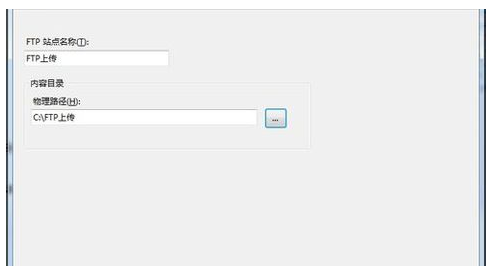
(1)創建上傳服務器:右鍵網站->選擇添加FTP站點->描述可以根據自己的需要填寫->地址一般都是自己的IP地址,端口默認使用21->物理路徑指向“C:/FTP上傳”->訪問權限要鉤上“讀取”和“寫入”->點擊完成就把上傳的服務創建好了!
(2)創建下載服務器:因為21號端口已經被占用所以我們就用2121端口!它的物理路徑指向“C:/FTP下載”!只有讀取權限!!具體的步驟就看圖吧。
6、測試建立的ftp服務器是否建立成功了。在瀏覽器上輸入以下地址ftp://192.168.9.3即可打開具有上傳功能的FTP頁面,輸入ftp://192.168.9.3:2121即可打開只有下載功能的頁面了!當然,登錄之前還需要你輸入開始建立的那個賬號及密碼:用戶名為:wsl。密碼為:xxxxxxx。
7、需要建立的ftp服務器建立成功。
注意事項:
a.登錄ftp服務器之前,請先確保你的Microsoft FTP Service是啟動
b.若未啟動,在我的電腦->右鍵->管理->服務和應用程序->服務,找到Microsoft FTP Service右鍵啟動即可!